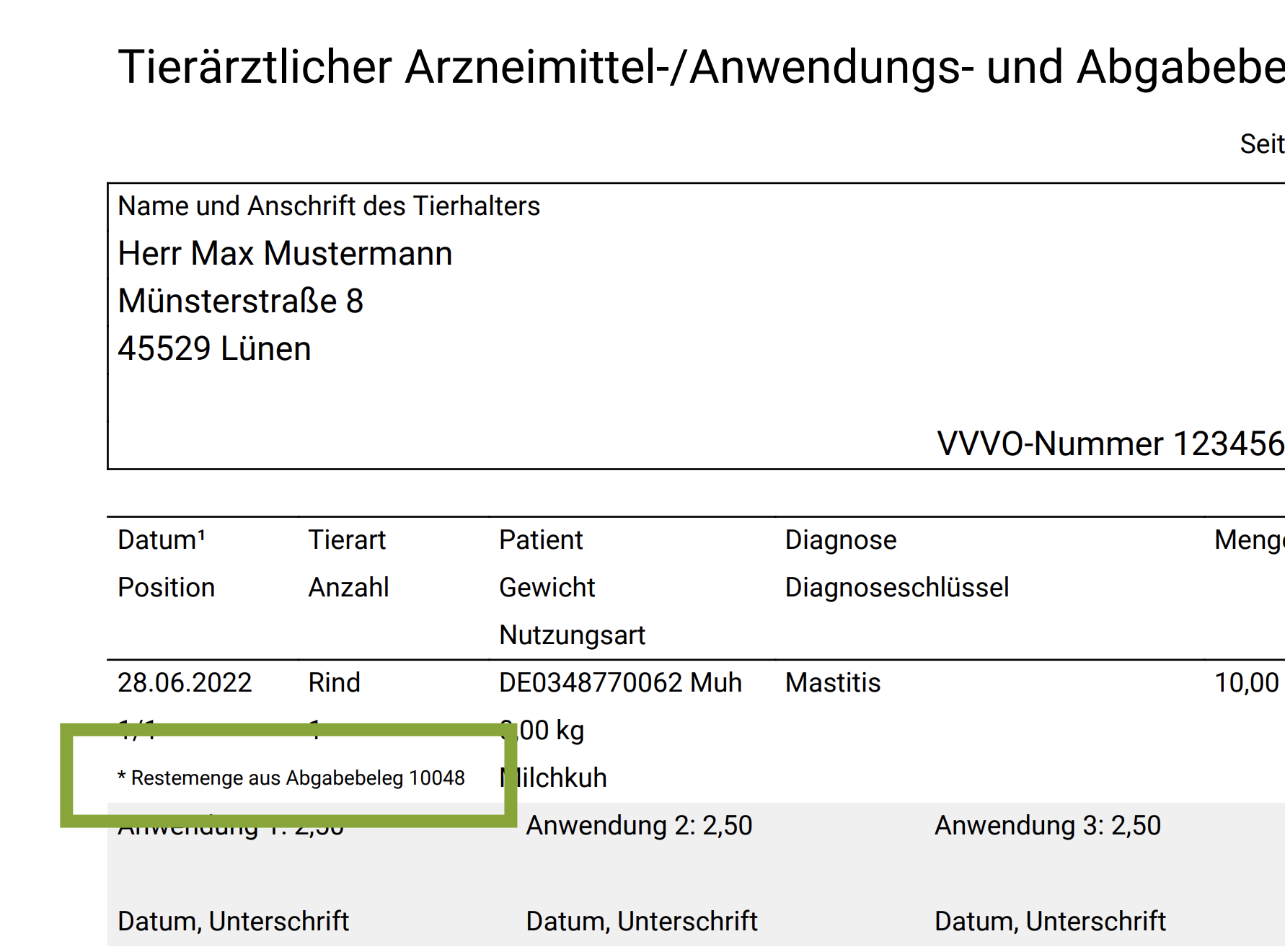Verschreibungen für LM liefernde Tiere
Seit 1.1.2025 wurden die AUA Belege durch die tierärztlichen Verschreibungen ersetzt.
Dabei muss zwischen der Erstellung von Verschreibungen für lebensmittelliefernden Tieren (LM Tiere genannt in unserem Handbuch)
und nicht lebensmittelliefernden Tieren (nicht LM Tiere) unterschieden werden.
In diesem Artikel erfahren Sie schwerpunktmäßig alles zum Thema LM Tier Verschreibungen, wenn auch etliche Bereiche für die nicht LM Tiere gleich sind.
Ablaufdatum für Verschreibungen setzen
Sie können festlegen, nach welcher Zeit Verschreibung erstellt sein muss.
Klicken Sie hierzu auf Administration und dann Einstellungen. Dort klicken Sie in den Reiter Behandlungen. Dort finden Sie die Zeit in Stunden, die Sie als Ablaufdatum frei bestimmen können.
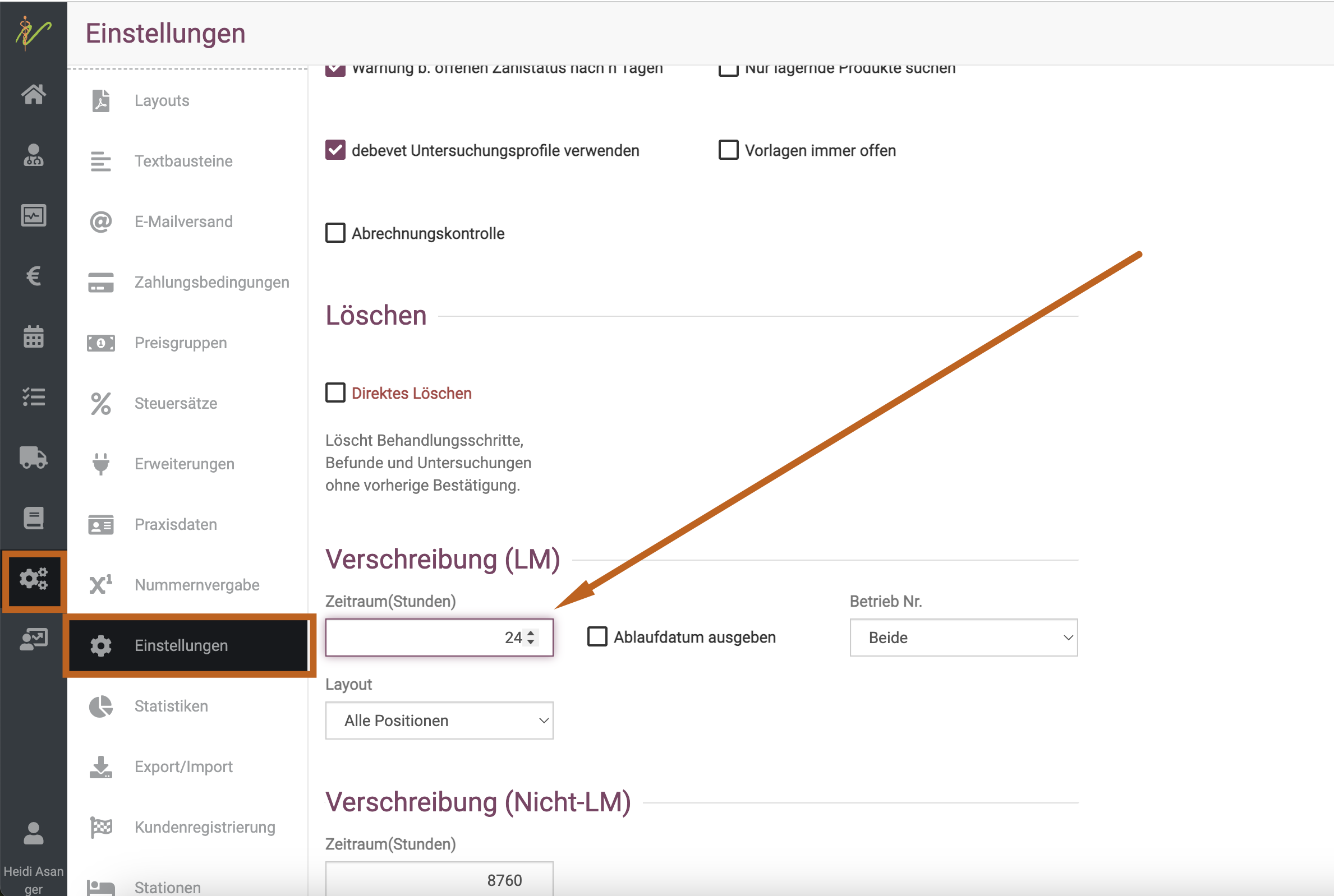
Druckdarstellungen auf der Verschreibung
Da es einige Angaben gibt, die nicht verpflichtend auf eine Verschreibung gedruckt werden müssen, aber teilweise dennoch von diversen debevet Nutzern gewünscht werden, haben wir uns entschieden, dass diese optional mit aufgedruckt werden können. Welche Dinge Sie also zusätzlich aufdrucken lassen wollen, können Sie selbst bestimmen.
- Belegnummer der Verschreibung
- Gewicht des Tieres
- Chargennummer (nur bei LM Tieren möglich)
- Ablaufdatum des Medikaments
Die Darstellung können Sie im selben Bereich setzen in der Sie auch das Ablaufdatum setzen:
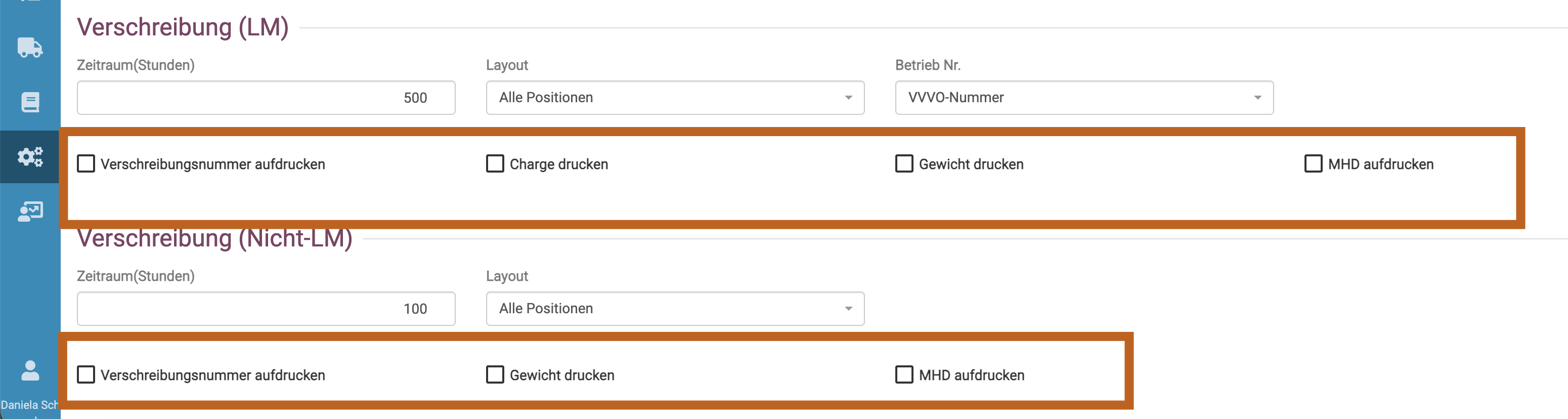
Darreichungsformen hinterlegen
Achtung: Die sogenannte Darreichungsform ist z.B. so etwas wie "Tablette" , oder "Injektionslösung", "Suspension zum Eingeben in den Gehörgang" etc. Diese werden NICHT von der Barsoi mitgeliefert (wir haben dort bereits mehrfach darum gebeten).
Deswegen haben wir Ihnen am Produkt ein Feld "Darreichungsform" eingerichtet, in dem Sie diese händisch hinterlegen können. Auf den Verschreibungen muss diese nämlich leider abgebildet werden. Wir bitten um Veständnis, dass wir uns das nicht ausgesucht haben, sondern nur gesetzliche Vorgaben erfüllen.
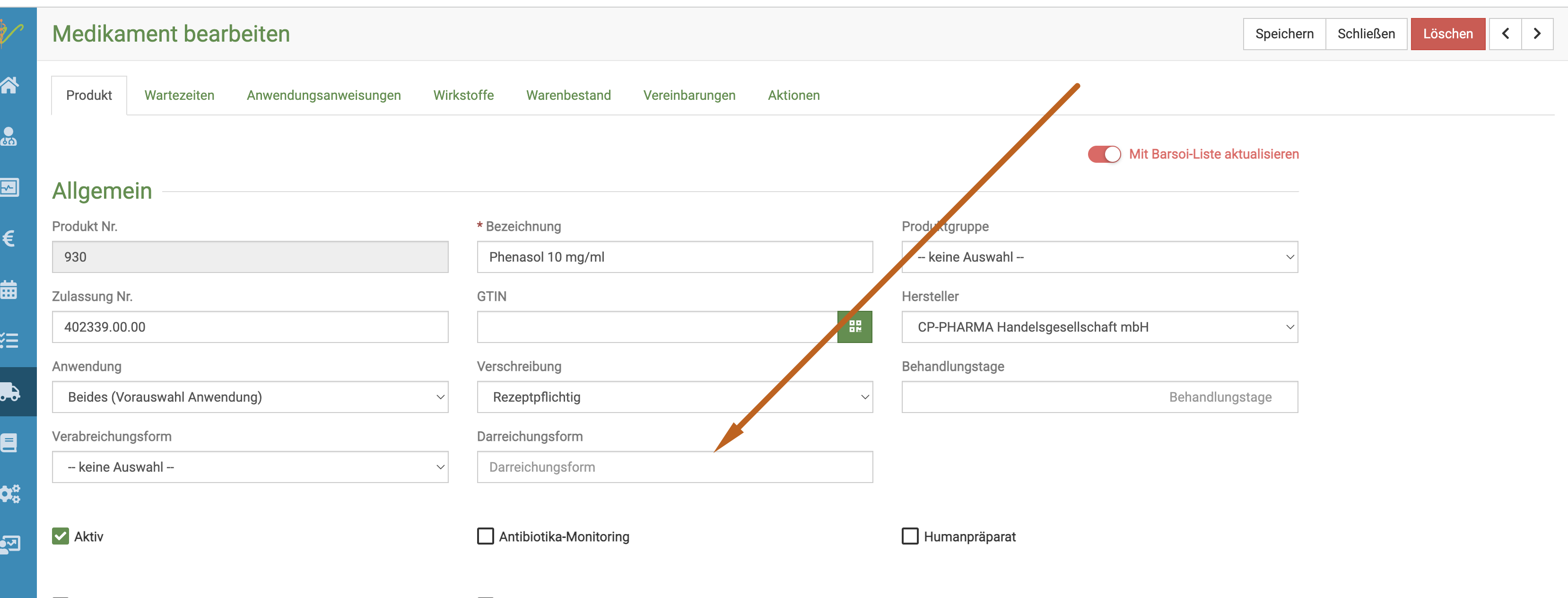
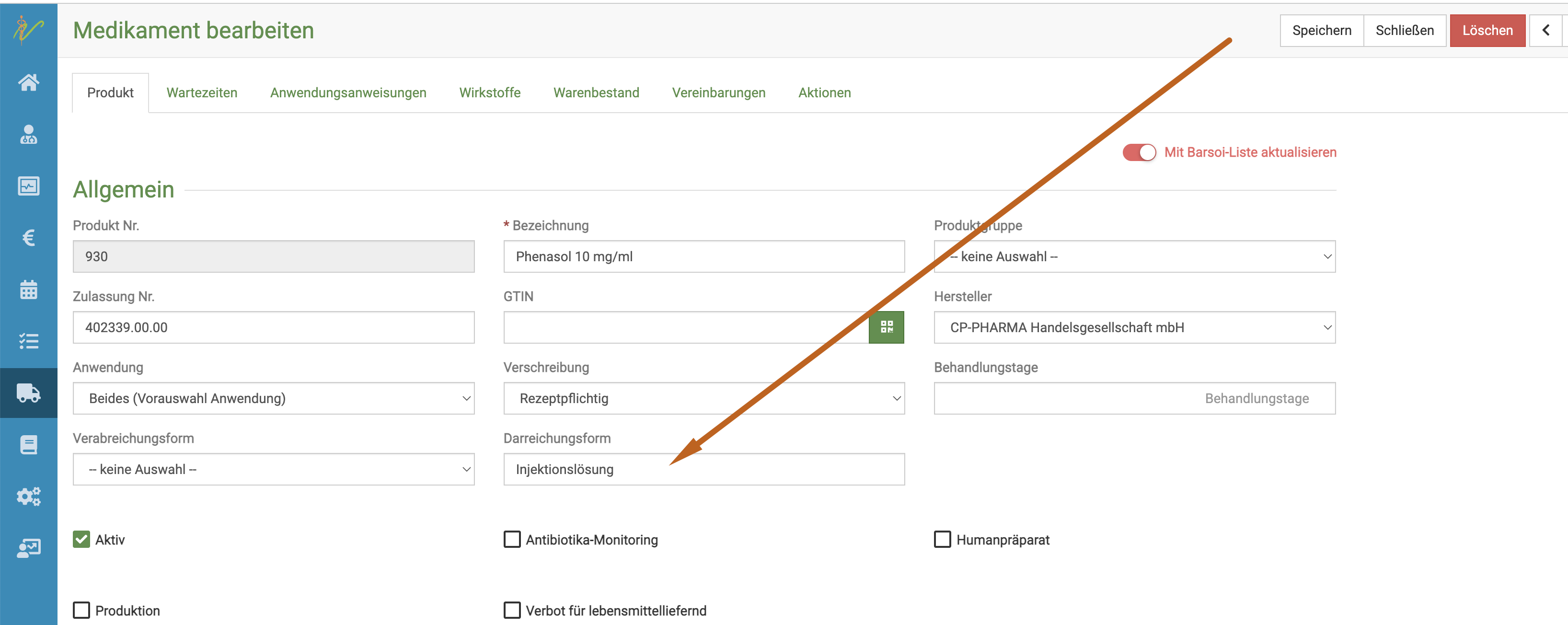
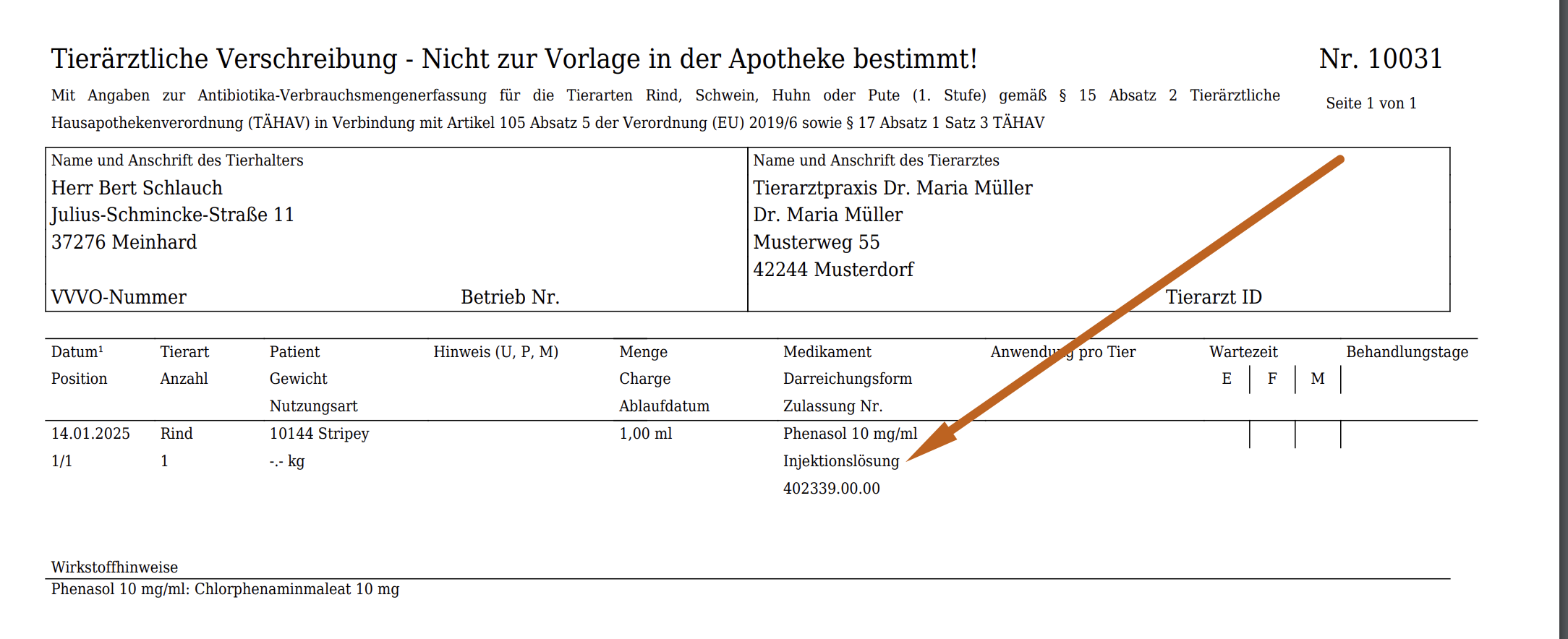
Verschreibung für LM Tiere erstellen
Um eine Verschreibung für ein Tier oder eine Gruppe von Tieren zu erstellen, müssen Sie sich in der Behandlungsmaske des Tieres/ der Gruppe befinden.
Wenn Sie das Medikament nun oben neben Heute eingeben und auf den Mengenrechner klicken, können Sie dort direkt die Mengen eingeben. Außerdem können Sie dort die Anweisung je nach Anwendungsfall wählen. KLicken Sie dazu auf den Dropdown-Pfeil neben Anweisung.
Wenn Sie für mehere Tiere/Gruppen eines Landwirtes einen gesammelten AUA erstellen möchten, schauen Sie weiter unten hier im Text.
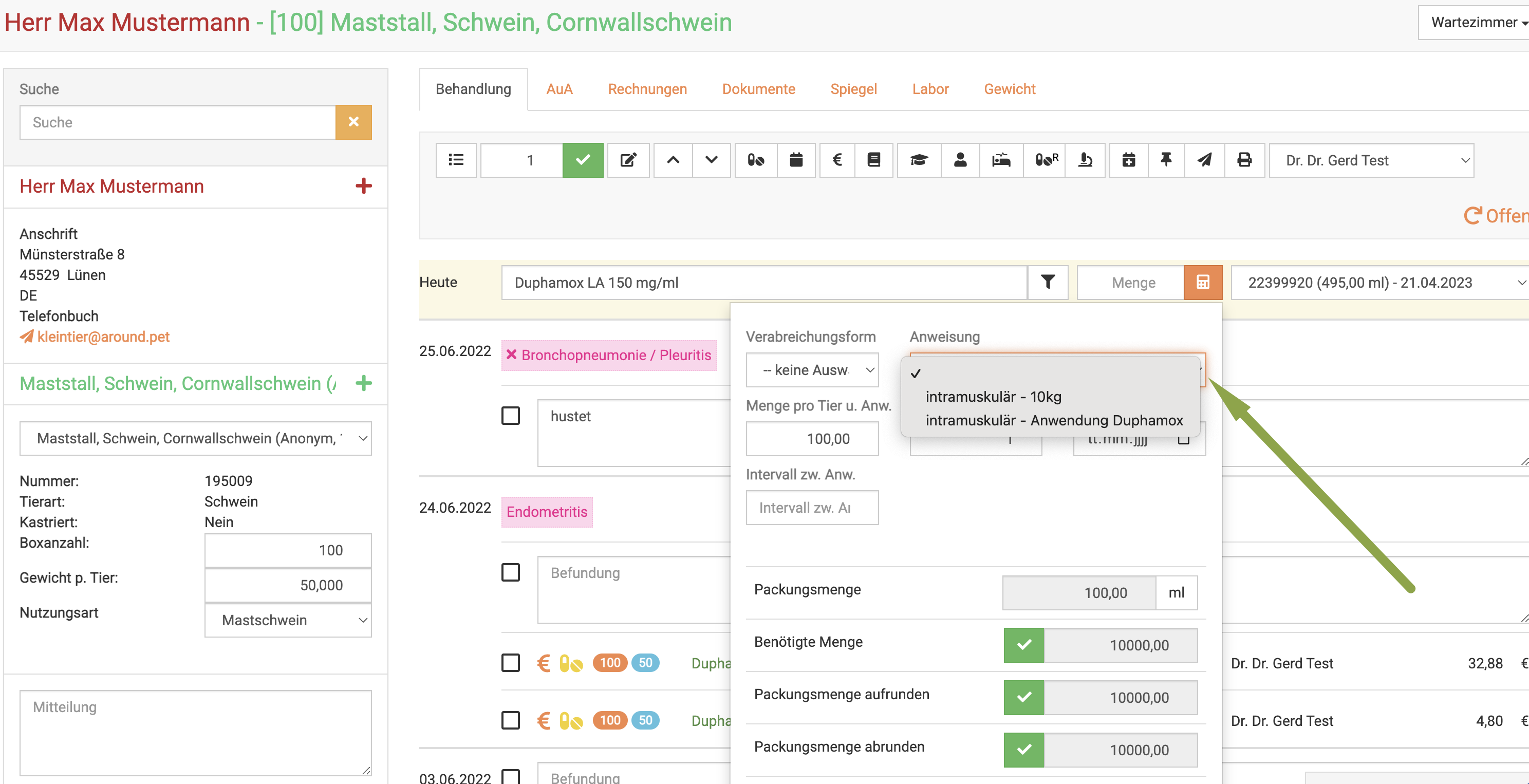
Nun müssen Sie mit einem der drei grünen Haken wählen, ob Sie von der berechneten, benötigten Menge:
- die genau berechnete Menge abgeben wollen
- die Menge zur nächsten Packungsgröße aufrunden wollen
- die Menge zur nächsten Packungsgröße abrunden wollen
Nach klicken von einem der drei grünen Haken wird die Menge übernommen.
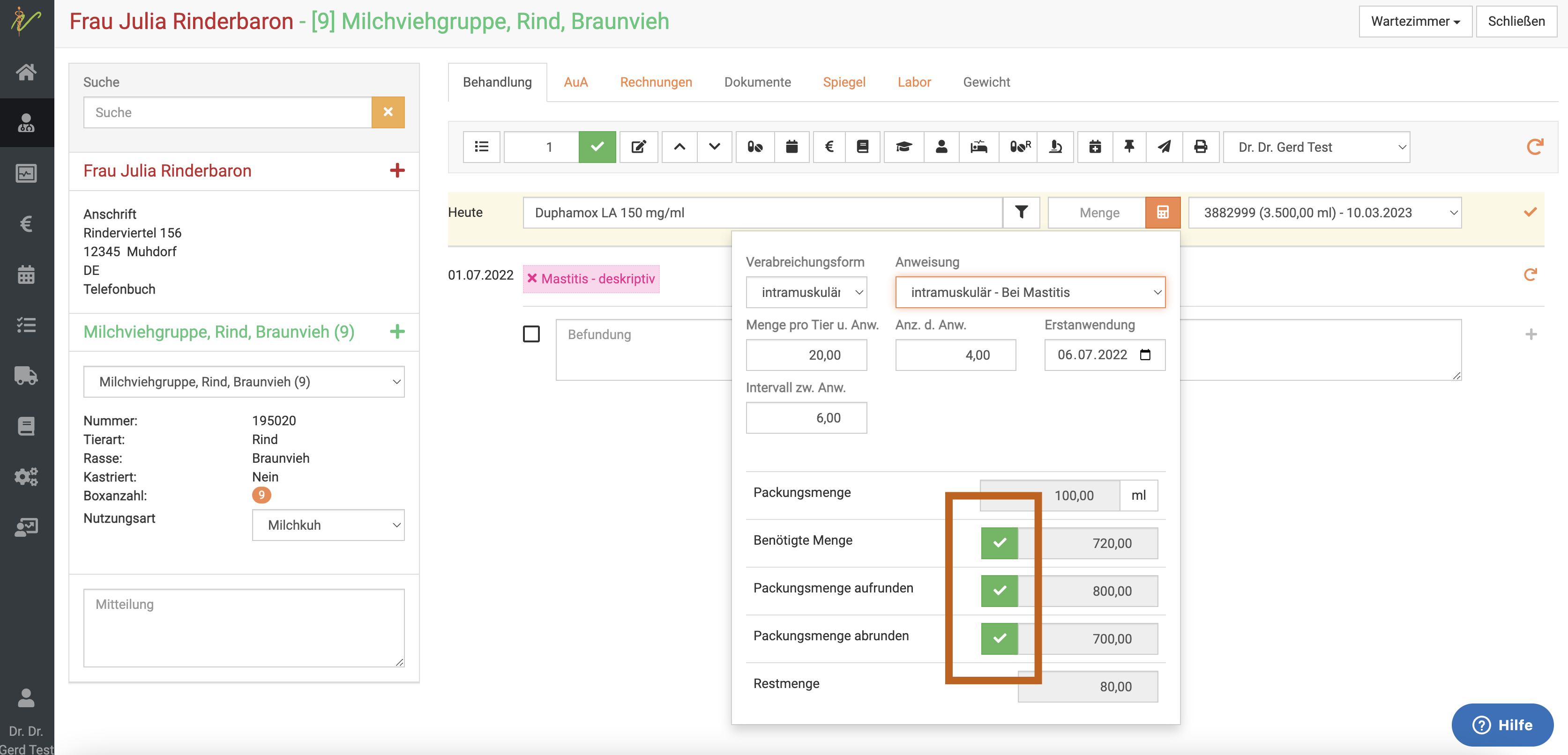
Nun müssen Sie noch den orangenen Haken klicken, um die Menge in diese Behandlung zu übernehmen.

Die Anweisungsanwendungen werden nicht übernommen, wenn Sie nicht erst einen grünen Haken, sondern direkt den orangenen klicken!
Die Anweisungsanwendungen werden nur auf der Verschreibung angezeigt, wenn Sie
- diese am Produkt hinterlegt haben
- hier oder im nächsten Schritt die Anweisung auch auswählen
- mit dem grünen Haken wählen, welche Menge Sie abgeben wollen!
Alternativ können Sie auch hier in der "Rechnermaske" oder aber wie im nächsten Schritt beschrieben die Anweisung jedes mal manuell hinterlege.
Wie Sie die Anwendungsanweisungen am Produkt/Medikament hinterlegen, erfahren Sie hier:
Sie können auch die Anweisung noch im nächsten Schritt auswählen. Um in diesem Schritt einfach manuell eine Anweisung einzugeben, wählen Sie keine Anweisung, sondern tragen die Daten manuell ein:
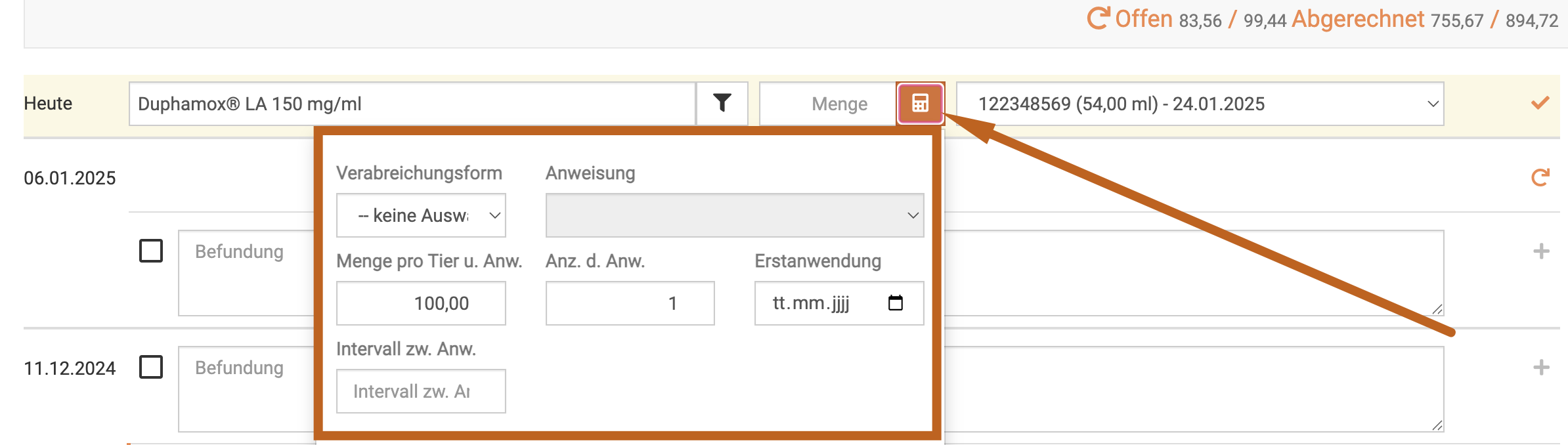
Um nun die Verschreibung für die LM Tiere zu erstellen, wählen Sie nun die Checkboxen der gewünschten Medikamente an. Drücken Sie anschließend oben auf das Buchsymbol.
Achten Sie darauf, dass die korrekte Form gewählt ist, ob Abgabe(Pillensymbol) oder Anwendung(Spritzensymbol).
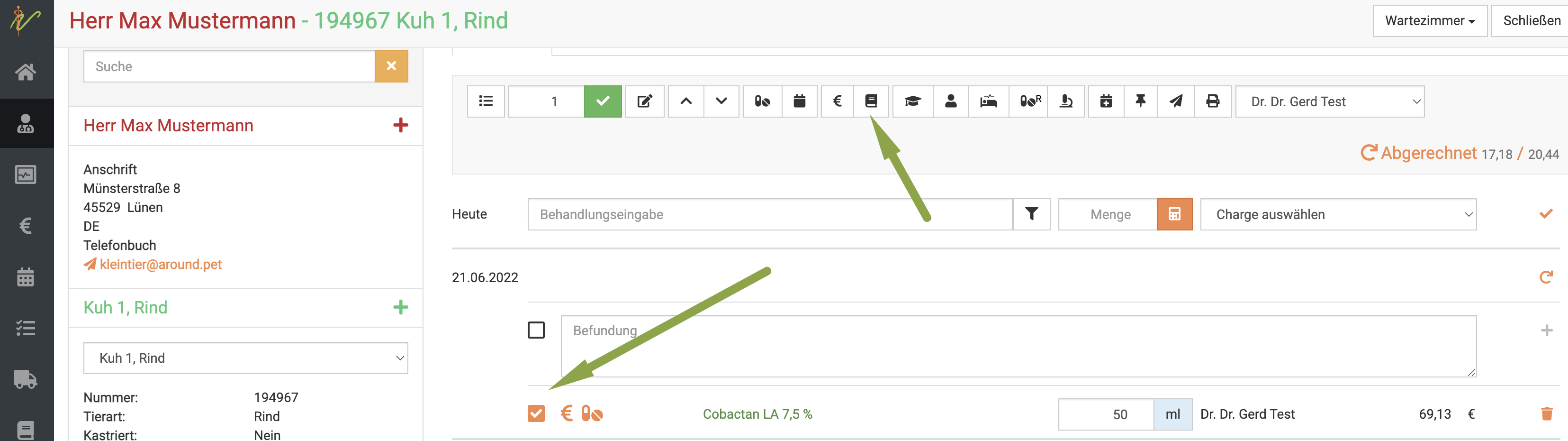
Nun wird Ihnen der Entwurf angezeigt. Wenn Sie zuvor nicht aus den Anwendungsanweisungen schon eine Option gesetzt haben, müssen Sie dies nun hier machen. Klicken Sie dazu noch einmal auf das Stift-Symbol neben dem Medikament.
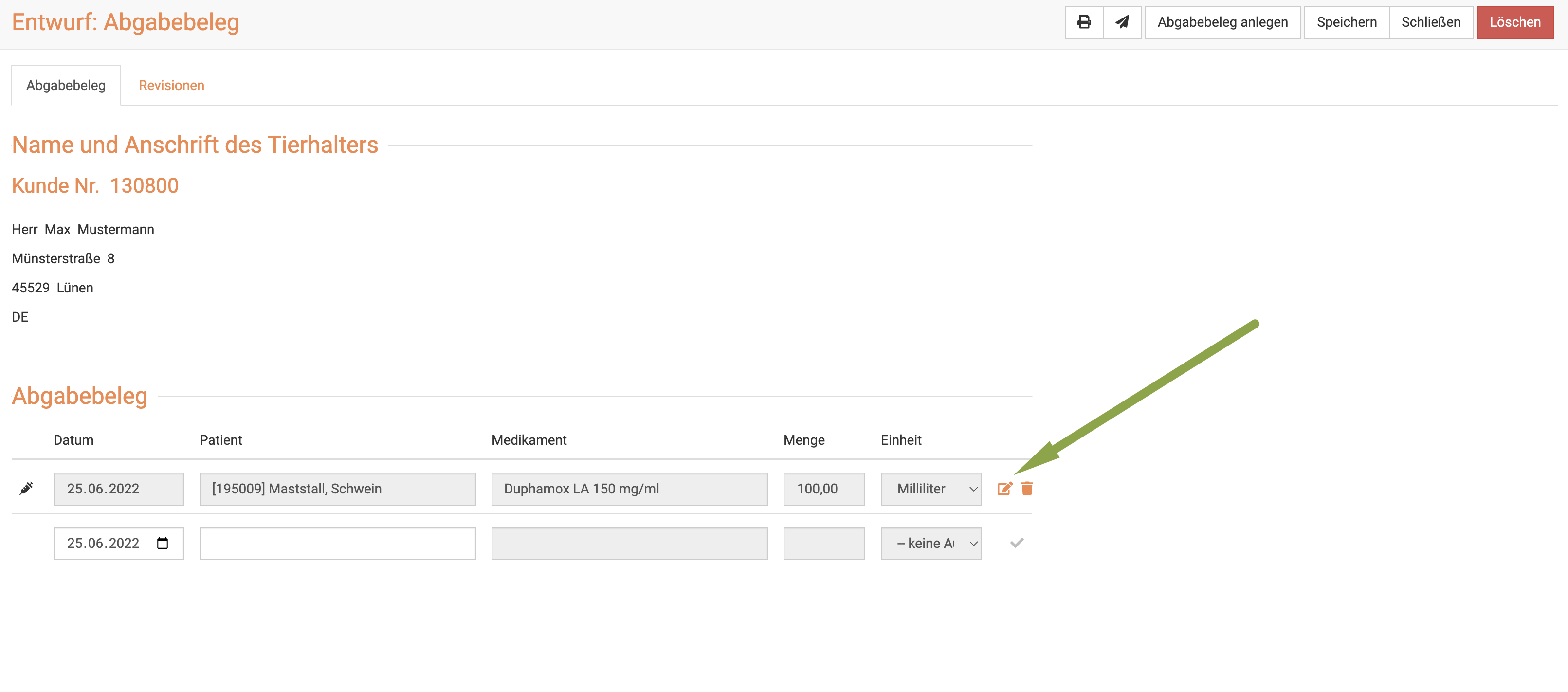
Klicken Sie in der sich öffnenden Maske den Dropdown-Pfeil bei Anweisungen. Wählen Sie dort dann die gewünschte Anweisung.
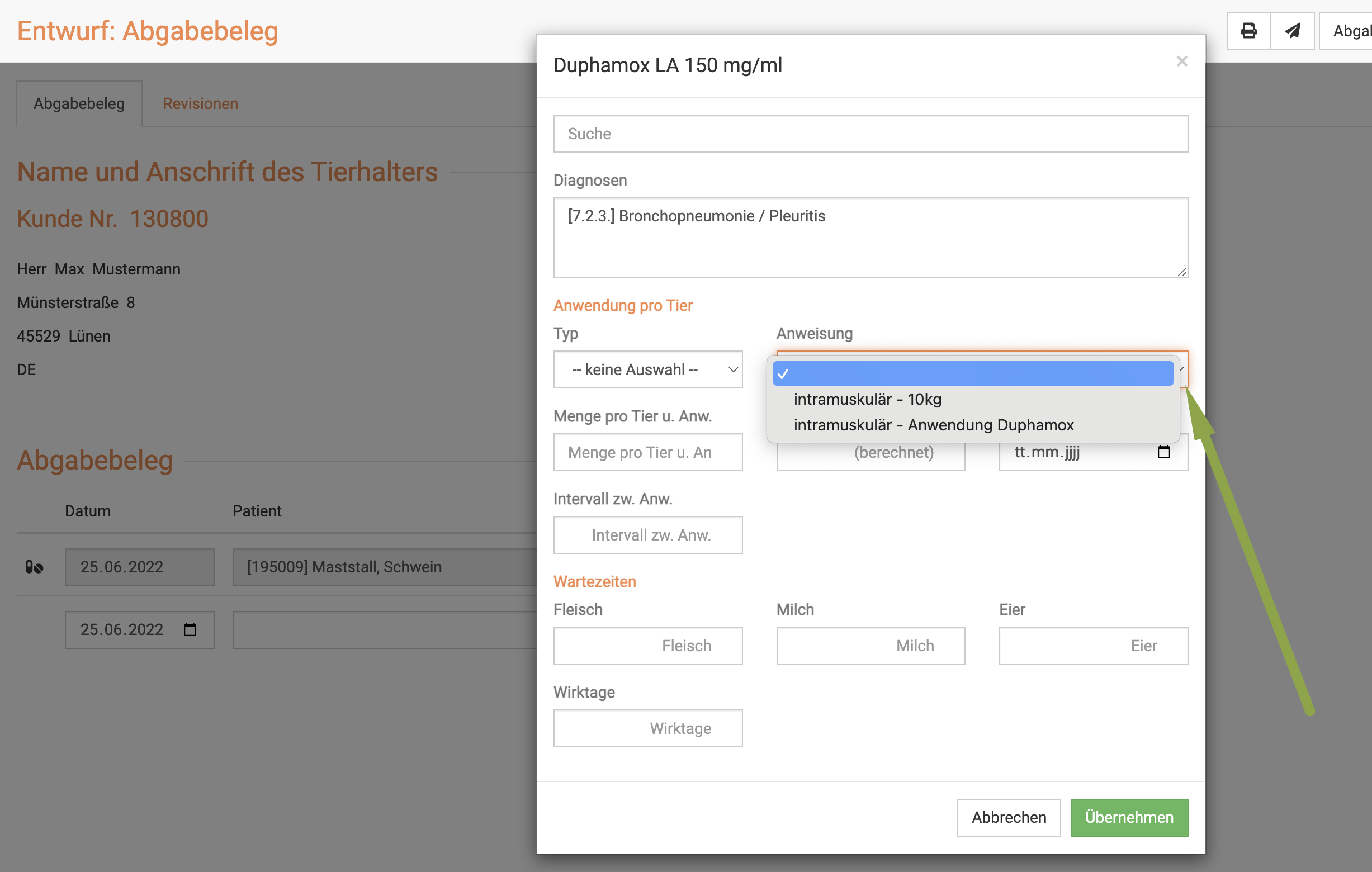
Sie sehen direkt, dass die Felder ausgefüllt werden. Klicken Sie dann unten Übernehmen.
Wenn Sie oben rechts auf Verschreibung anlegen klicken, wird die Verschreibung erstellt.
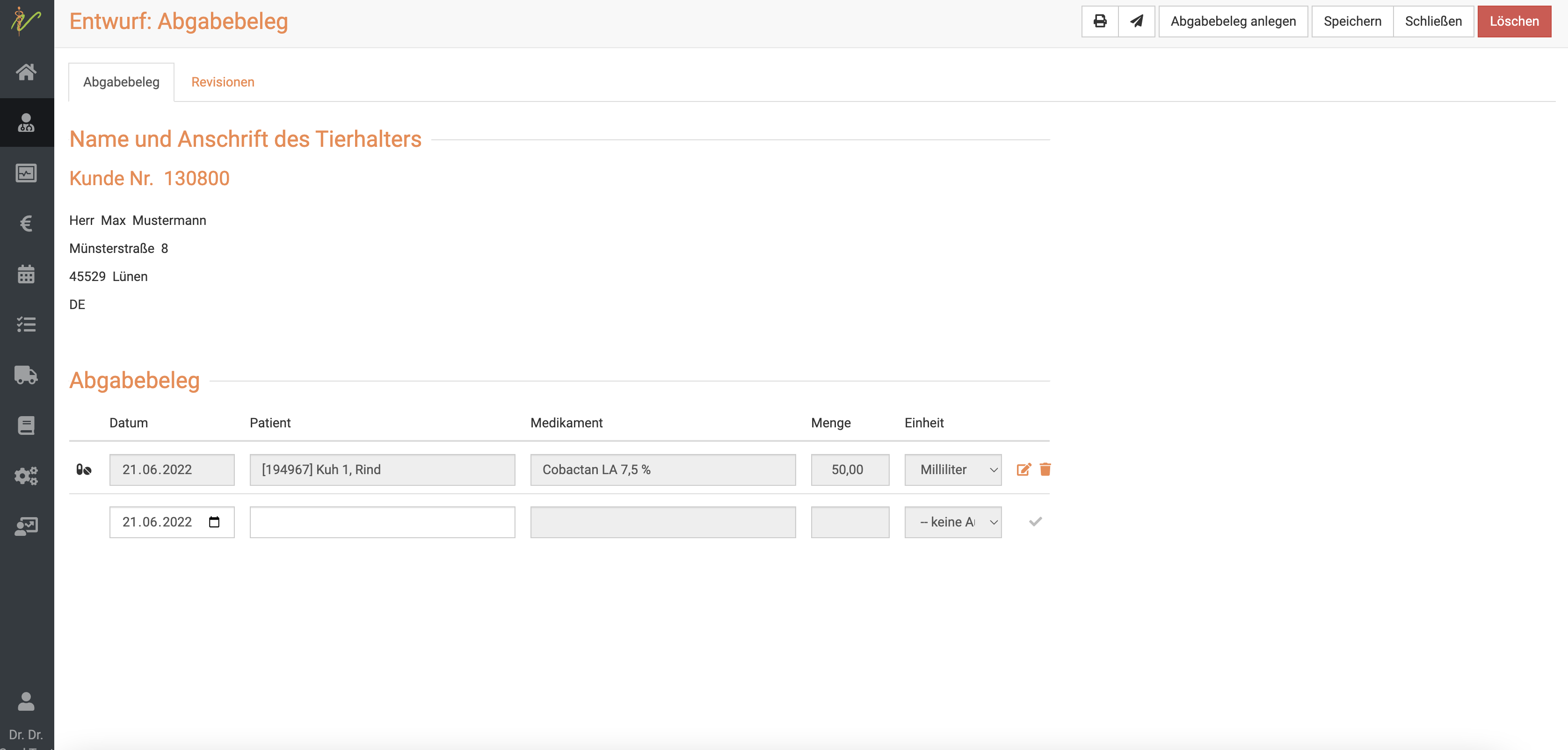
Nun sehen Sie den fertige Verschreibung und können diesen entweder drucken oder direkt mit Klick auf das Mail-Symbol an den Landwirt mailen.
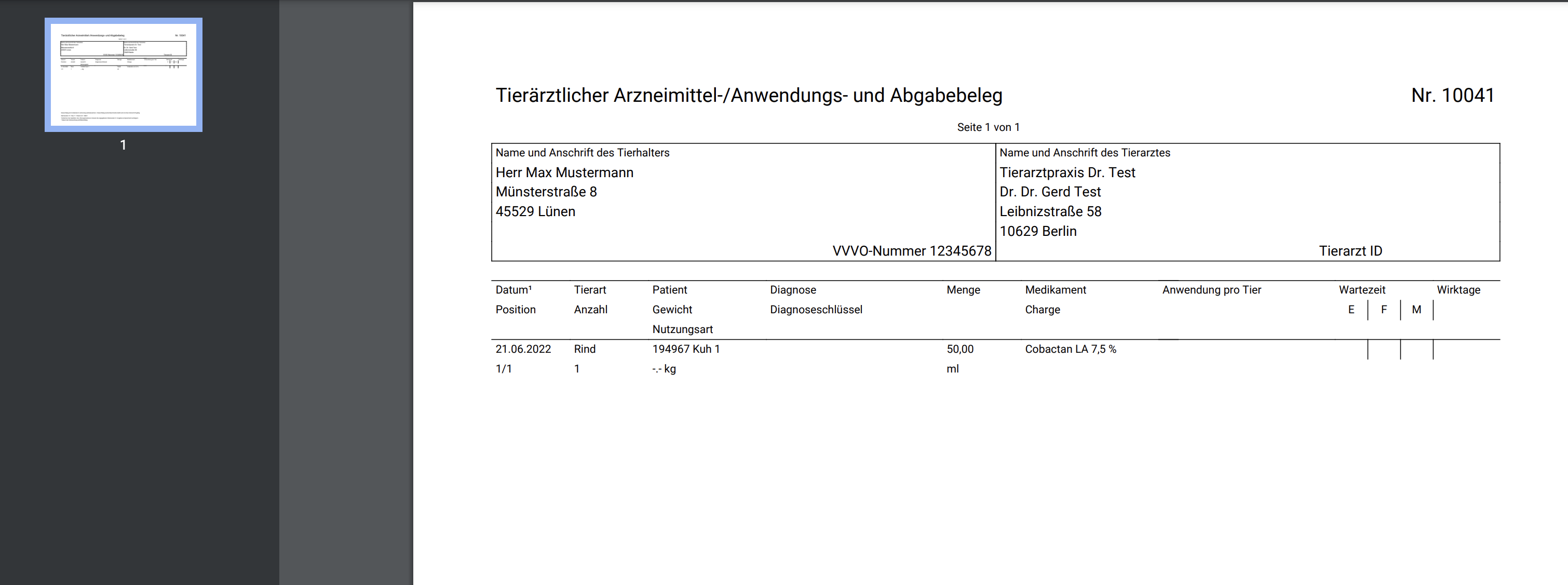
Bitte beachten Sie, dass die hier dargestellte Verschreibung nicht rechtskonform ist! Sie selbst müssen alle Daten (Wartezeiten, Anwendungen) an den Medikamenten hinterlegen, damit diese korrekt auf der Verschreibung dargestellt werden!
Pflichtangaben aktuell: eindeutige Identifizierung TA, Landwirt und Tier, Applikationsart, Menge, Chargennummer, Wartezeiten wenn Abgabe auch das Intervall. Beachten Sie die zukünftigen und aktuellen Regeln bitte selbständig!
Verschreibungen suchen
Ihre Liste mit LM-Verschreibungen finden Sie unter Praxis und dann Verschreibung(LM). Sie sehen dort die gesamte Liste Ihrer LM-Verschreibungen.

Tippen Sie in das Suchfenster wie bei einer Suchmaschine Begriffe ein, die zur gewünschten Verschreibung passen und drücken Sie die Entertaste oder klicken Sie auf das Lupen-Symbol.

Nun werden Ihnen alle Ergebnisse aufgelistet, die zu Ihrer Suche passen.
Mit einem Klick auf die Verschreibungsnummer können Sie die gewünschte Verschreibung öffnen.
Suchenfilter zurücksetzen
Das die Liste aktuell mit einem Suchergebnis gefiltert ist, erkennen Sie daran, dass der Dropdown-Pfeil oben neben dem Suchenfeld gelb ist.
Um die Liste wieder ungefiltert anzeigen zu lassen, klicken Sie auf den Dropdown-Pfeil und klicken dann auf Zurücksetzen.
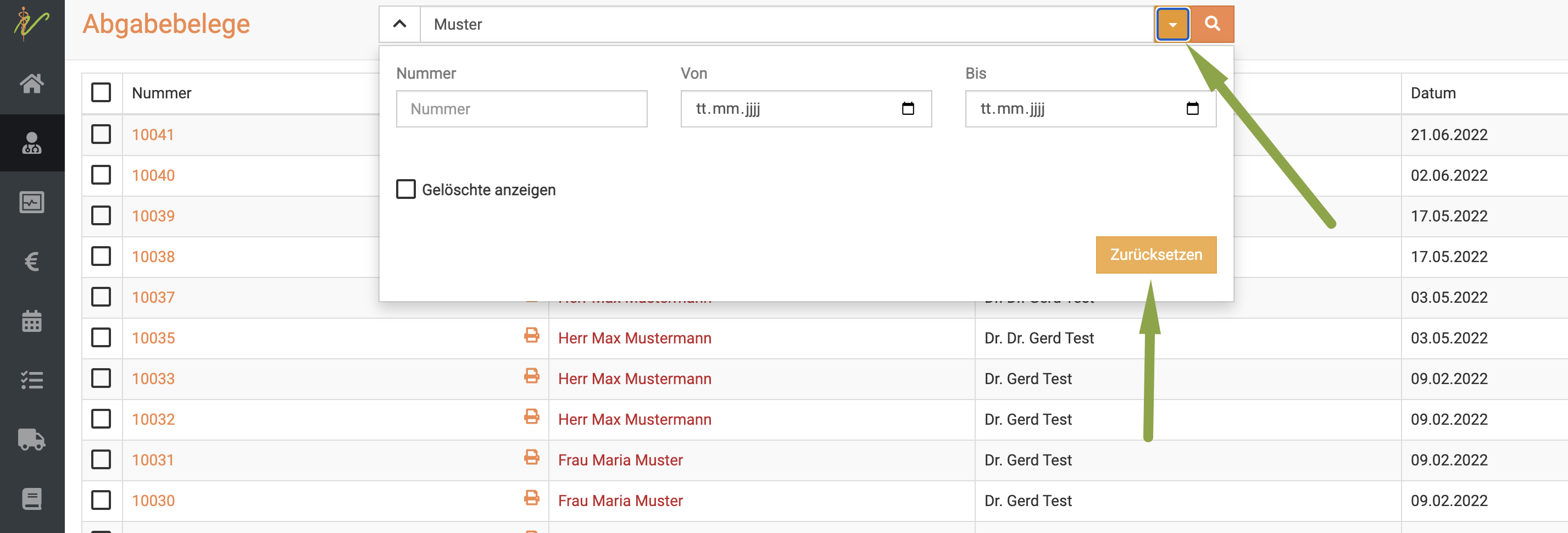
Verschreibungn drucken, versenden, löschen
Wählen Sie die gewünschten Verschreibungen aus, indem Sie die Checkboxen vor den Beleg-Nummern anwählen. Um die gewünschte Aktion auszuführen, drücken Sie nun die jeweiligen Symbole oben rechts: zum Drucken das Drucker-Symbol, zum Verschicken das Brief-Symbol und zum Löschen das rote Mülleimer-Symbol.
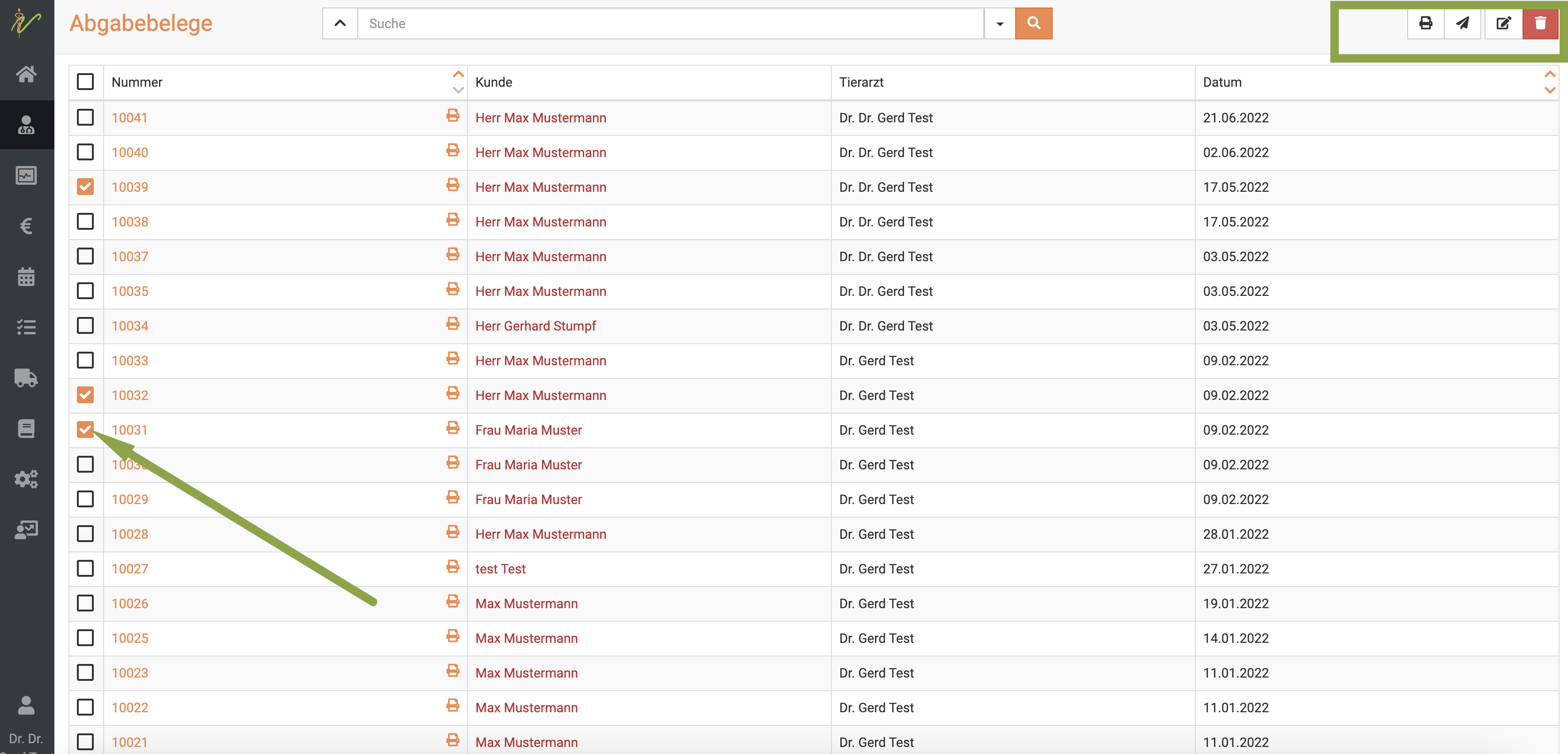
Mehrere Verschreibungen bearbeiten, senden, löschen
Um mehrere Verschreibungen zu bearbeiten, wählen Sie zunächst die jeweiligen Checkboxen in der Liste an. Drücken Sie nun das Stift-Symbol oben rechts, um die ausgewählten Verschreibungen zu bearbeiten. Achten Sie dabei darauf, dass natürlich eine Bearbeitung nur dann noch möglich ist, wenn die Verschreibung noch im Entwurf Stadium befindlich ist.
Nutzen Sie die Pfeile < und > um beim Bearbeiten zwischen den einzelnen Verschreibungen zu wechseln.
Um sie zu löschen, drücken Sie das Mülleimer-Symbol.
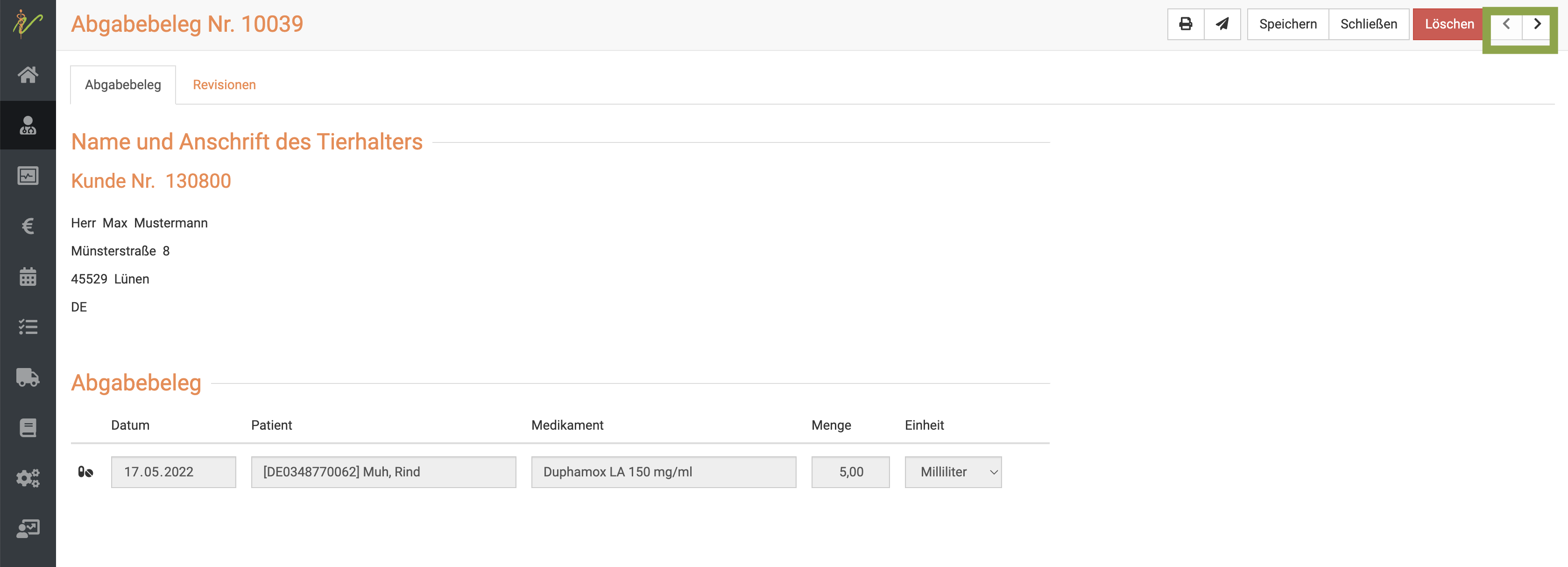
Ausstehende Verschreibungen anzeigen
Die debevet Software bietet die Möglichkeit, alle noch nicht erstellten Verschreibungen anzeigen zu lassen und direkt zu erstellen.
Klicken Sie dazu Praxis und dann Behandlungen. Klicken Sie dann den Dropdownpfeil neben der Suchenleiste.
Dort setzen Sie den Haken auf Verschreibung (LM) ausstehend und drücken die Entertaste oder klicken das Lupen-Symbol.
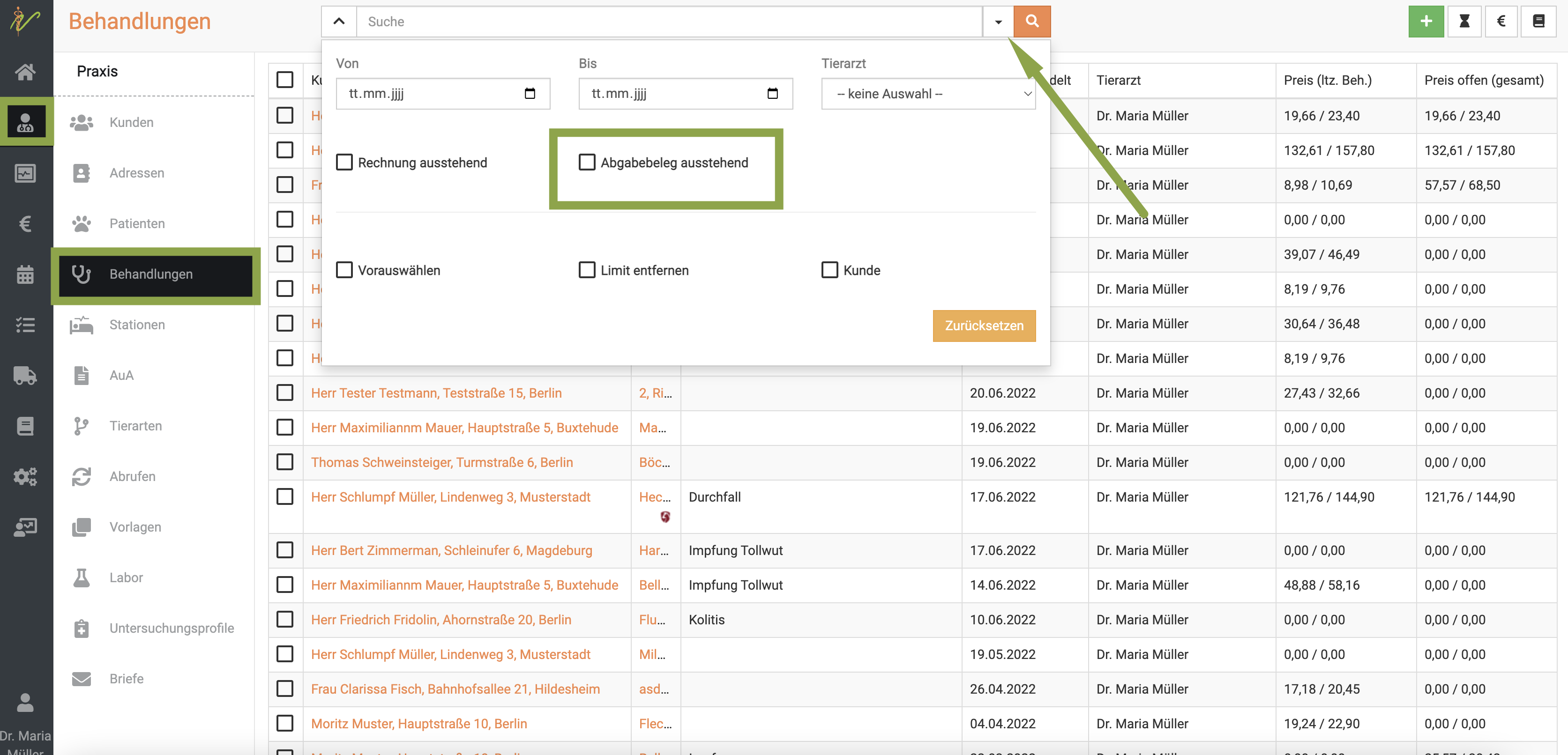
Nun werden Ihnen die noch ausstehenden Verschreibungen, bzw. Behandlungen, bei denen die Verschreibung noch nicht erstellt wurde, aufgelistet.
Um für einen oder mehrere nun die Verschreibung zu erstellen, aktivieren Sie die gewünschten Checkboxen und klicken dann oben rechts auf das Buch-Symbol.
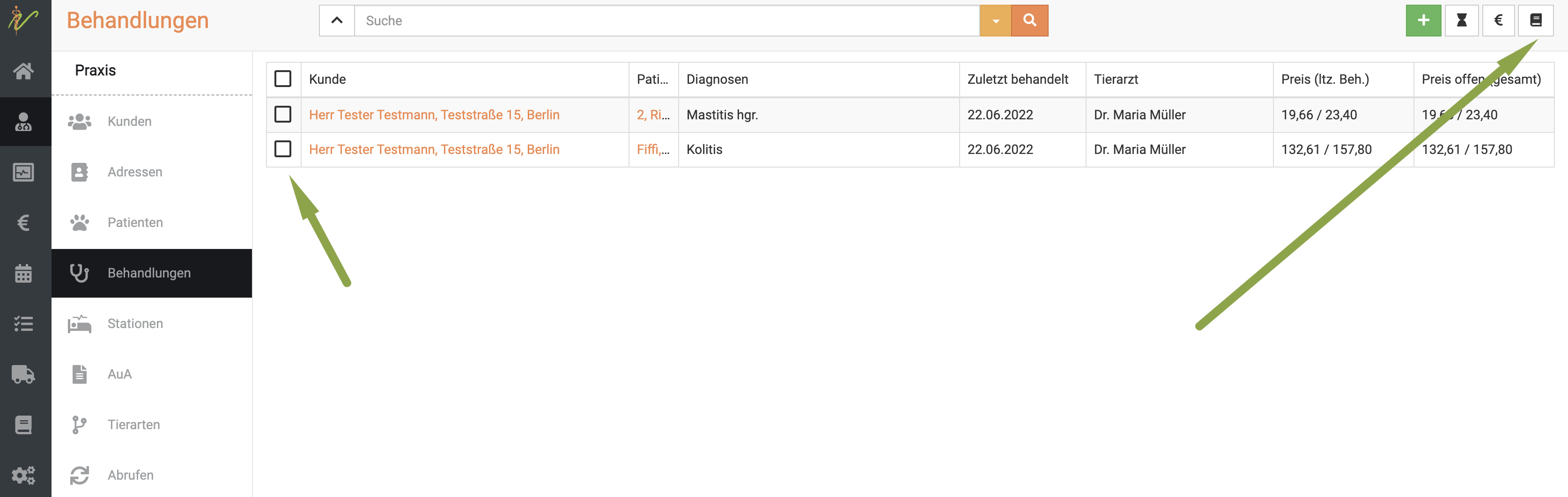
Wenn Sie direkt mehrere angewählt haben, können Sie mit den Pfeilen oben rechts < > von Verschreibung zu Verschreibung wechseln.
Sammel Verschreibung erstellen
Sie haben mehrere Tiere bzw. Tiergruppen behandelt und möchten nicht für jede Gruppe einzeln Verschreibung erstellen, sondern einen gesammelten? Die Vorgehensweise ist dieselbe, wie im Schritt "ausstehende Verschreibungen anzeigen", nur, dass Sie in der erweiterten Suche auch den Haken "Kunde" setzen müssen. Wenn Sie anschließend die Verschreibungen erstellen, sind diese gesammelt für alle Tiere dieses Landwirtes.
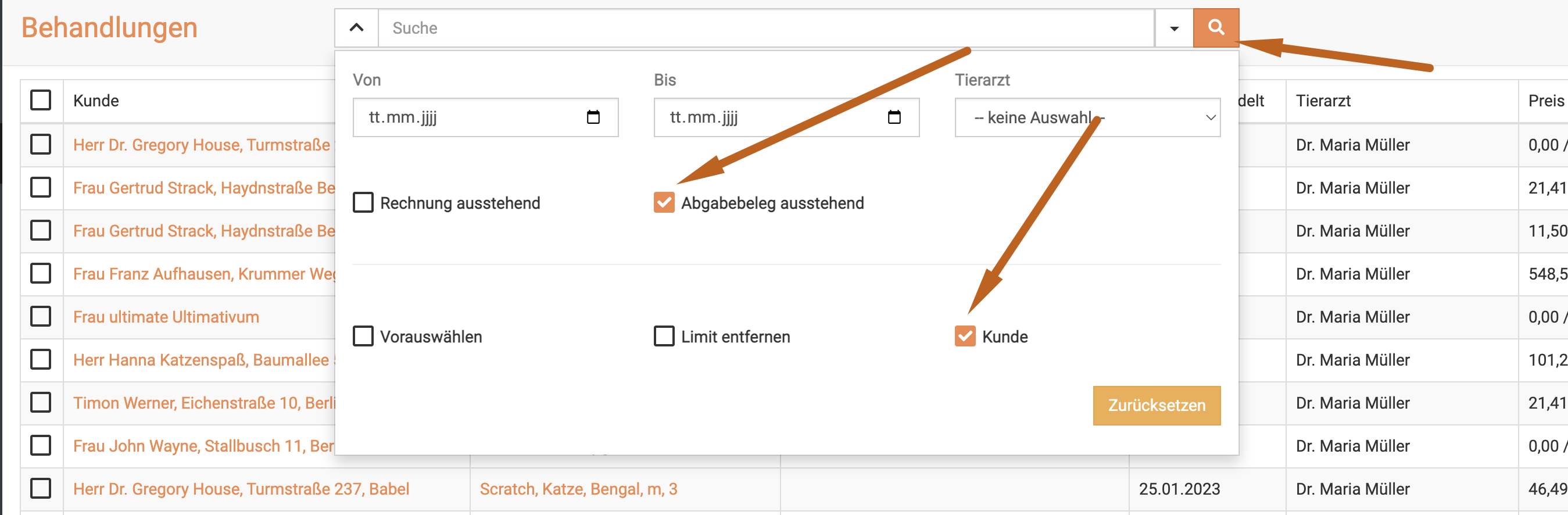
Antibiotika-Monitoring
Für die Meldung von Antibiotika ist es erforderlich, dass das jeweilige Präparat unter Warenwirtschaft → Produkte für das Antibiotika-Monitoring gekennzeichnet ist, also im gleichnamigen Feld ein Haken gesetzt ist.
Darstellung einer langen Verschreibung in debevet
Da vor allem Praxen, die debevet testen oder Software vergleichen wollen, uns immer wieder fragen, wie unsere Verschreibung aussieht, wenn mehrere Posten, verschiedene Tiere/Tiergruppen mit div. Medikamenten zur Abgabe und Anwendung genutzt werden, zeigen wir hier ein Beispiel. So können sie sehen, auf welche Art die debevet Software die Verschreibungen für einen Kunden/Besitzer/Landwirt erstellt. (recht umfangreicher Beleg)
Der von uns erstellte Verschreibung ist nicht rechtskonform, da wir nicht für alle verwendeten Beispielmedikamente die Anwendungshinweise und Wartezeiten hinterlegt haben. Dies muss pro Medikament jeweils einmalig hinterlegt werden!
Restmengen abgeben
Ein typisches Beispiel, wie es im Alltag immer wieder vorkommt: Es wird eine Menge von 150ml gebraucht, aber eine Packung enthält 200ml. Wie Sie bereits wissen, können Sie in debevet die Packungsmenge aufrunden.
Bei aufgerundeten Packungen ist beim Landwirt dann also noch ein Rest vorhanden, der für weitere Tiere natürlich genutzt werden kann, aber dann auf der Verschreibung mit Bezug zum alten (ursprünglichen) Beleg vermerkt werden muss.
Manche bezeichnen dieses Verfahren auch als "Nachverordnung", aber korrekt ist es eine Restmengenabgabe.
Um diese Restmenge abzugeben, die von einem alten Beleg bestanden hat, klicken Sie auf das kleine Symbol mit dem R. in der Behandlung.
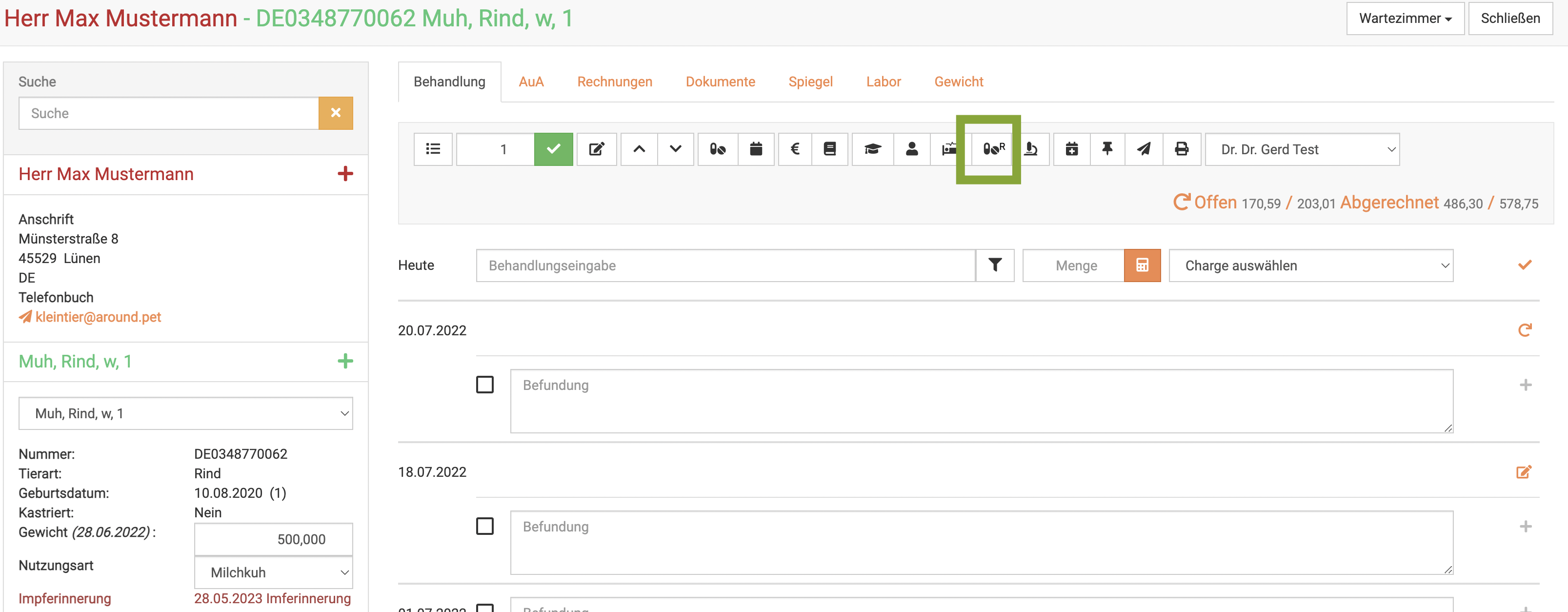
Nun öffnet sich wie gewohnt die Abgabemaske. Tippen Sie den Namen des Medikamentes ein und wählen es dann aus.
Der Bezug zu den vorherigen Verschreibungen kann nur erstellt werden, wenn Konzentration und Name des Medikamentes gleich sind!
Sofern es alte Verchreibungen mit genau diesem Medikament gibt, wird nun rechts das Feld Verschreibung weiß (und ist nicht mehr grau, gesperrt).
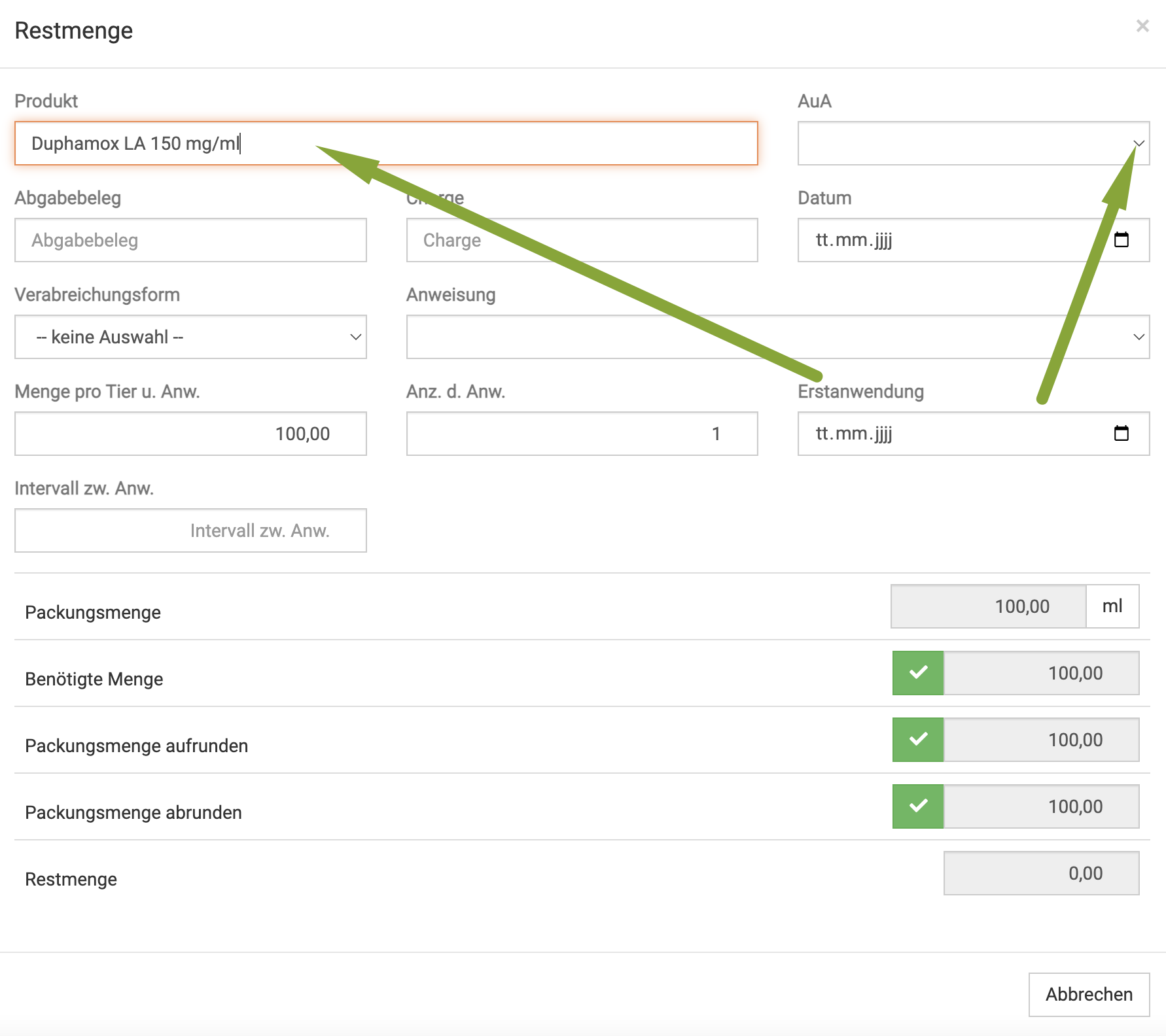
Wenn Sie hier nun auf den Dropdown-Pfeil klicken, können Sie aus allen Verschreibungen mit demselben Medikament auswählen. Dort steht auch die jeweils verbleibende Menge, die aus den vorherigen Verschreibungen übrig ist (Funktion bei Verschreibungen mit Erstelldatum ab Ende August 2022 korrekt verfügbar!).
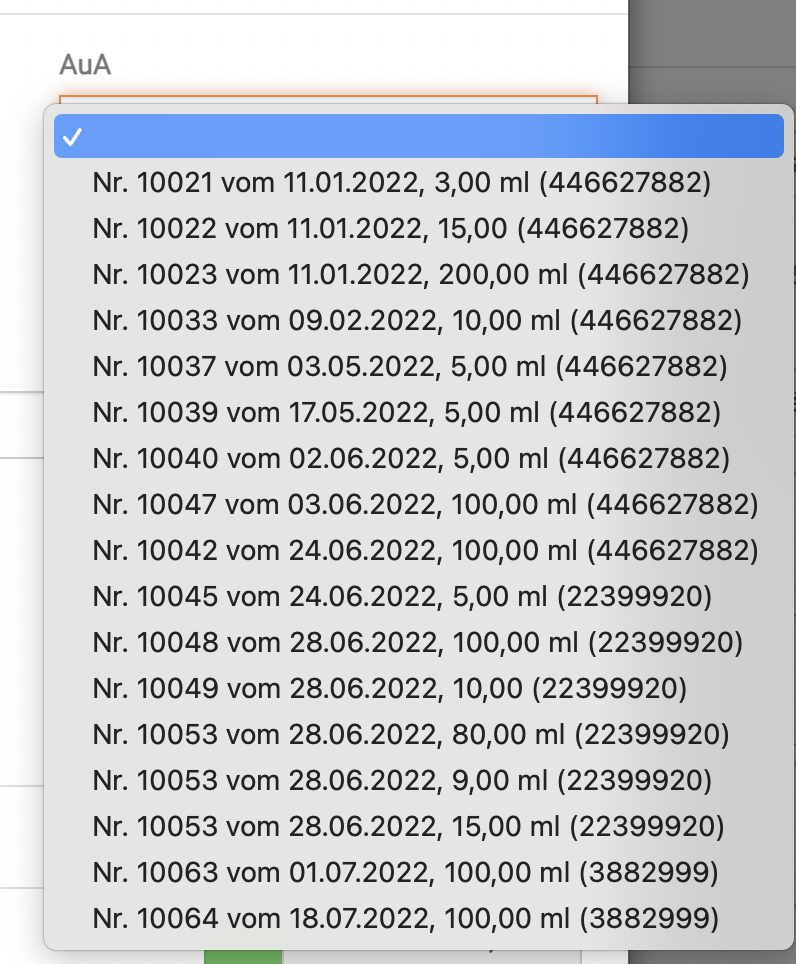
Später wird dann auf der Verschreibung automatisch der Bezug zur alten Verschreibung vermerkt.